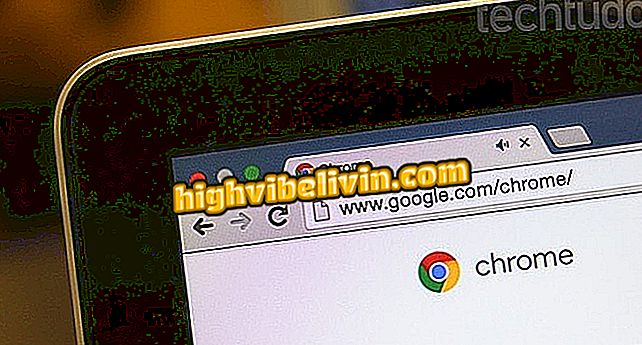Spoločnosť Microsoft zabráni prihlásiť sa na Skype prostredníctvom účtu Facebook
Skype od januára 2018 ukončí prihlásenie do nástroja cez Facebook. Pri zmene bude používateľ musieť vytvoriť účet Microsoft alebo použiť existujúcu registráciu v iných službách, ako napríklad Xbox Live, Office Online, OneDrive, Outlook.com a Windows. Integrácia skončila, pretože nová verzia nástroja pre stolné a mobilné zariadenia už nie je kompatibilná s prihlasovaním do sociálnych sietí. Prihlásenie pomocou profilu Facebook je stále možné cez Skype Web.
Zmena má ako dobrý bod používať iba heslo na prístup k zdrojom spoločnosti Microsoft. To znamená, že používateľ môže vstúpiť do rovnakého účtu v aplikáciách Skype, Office Online, Outlook, OneNote a OneDrive. Predtým už nebolo možné integráciu v systéme Windows 10, novú aplikáciu pre Android a iPhone (iOS) a novú aplikáciu Skype for Windows, MacOS a Linux. Tu je postup, ako vytvoriť e-mailový účet spoločnosti Microsoft, uložiť zoznam kontaktov a zálohovať históriu konverzácií.
Vytvorte účet Microsoft
Krok 1. Ak nemáte účet Microsoft, prejdite na (signup.live.com/signup) a postupujte podľa krokov, ktoré sa zobrazia na obrazovke. Môžete vytvoriť prihlasovacie údaje pomocou mobilného čísla alebo e-mailu.

Vytvorte účet spoločnosti Microsoft, aby ste získali prístup k Skype prostredníctvom e-mailu alebo mobilného čísla
Krok 2. Ak chcete vykonať registráciu prostredníctvom smartfónu, zadajte svoje mobilné číslo a heslo. Potom zadajte svoje meno a priezvisko;

Zadajte svoje číslo mobilného telefónu a vytvorte si heslo pre vytvorenie Skype účtu
Krok 3. V ďalšom kroku bude používateľ musieť zadať kód odoslaný prostredníctvom SMS, aby dokončil vytvorenie účtu.

Zadajte kód zaslaný prostredníctvom SMS do konca registrácie Skype
Uložiť zoznam kontaktov Skype
Krok 1. Prístup k svojmu Skype účtu spojenému s Facebookom;
Krok 2. Potom prejdite do ponuky a kliknite na "Kontakty". Potom stlačte tlačidlo "Advanced";

Prístup k možnosti zálohovania kontaktov Skype
Krok 3 . Kliknite na položku "Zálohovať kontakty" a vyberte priečinok, do ktorého sa má súbor uložiť.

Uloženie zálohy zoznamu kontaktov Skype
Krok 4. Odpojte a sprístupnite nový účet Microsoft prepojený so Skype. Potom kliknite na položku Kontakty a potom na položku Rozšírené. Nakoniec kliknite na položku "Načítať kontakty zo súboru".

Obnovenie zoznamu kontaktov z iného účtu Skype
Krok 5. Vyberte súbor s kontaktmi, ktorý je uložený na vašom PC. Keď to urobíte, váš zoznam bude zahrnutý do nového účtu.

Výber súboru na import starých Skype kontaktov
Zálohujte Skype konverzácie
Krok 1. Prístup k účtu Skype prepojenému s Facebookom, prejdite do ponuky a kliknite na Skype. Potom kliknite na "Ochrana osobných údajov";

Ukladanie histórie konverzácie Skype
Krok 2. V časti Nastavenia ochrany osobných údajov kliknite na položku Exportovať históriu rozhovorov.

Exportovanie histórie rozhovorov Skype
Krok 3. Vyberte priečinok z počítača a uložte históriu rozhovorov.

Výber priečinka na uloženie histórie konverzácie Skype
Keďže ide o nový účet, budete musieť stiahnuť, aby ste nestratili údaje.
Otázky? Opýtajte sa fóra.